갤럭시 GOS 해제 애드가드 비활성화 방법
갤럭시 S22는 GOS 이슈로 사용자들에게 논란을 일으키고 긱벤치 퇴출까지 되었는데, 갤럭시 시리즈(S21, S10)에 적용된 GOS 해제를 원한다면 애드가드 앱을 통해 해제하는 방법을 안내한다. 우선 애드가드 앱은 연 1,500원을 지불해야 하는 유료 앱으로 잠시 무료사용이 가능하니 GOS 해제가 정상적으로 적용되는 것을 확인 후 계속 사용할지 판단하면 된다. 이렇게 하는 이유는 칩 수율에 따라 GOS 해제로 인해 의도치 않게 발열이 발생할 수 있기 때문이다.
사전 준비 작업 및 애드가드 설치
애드가드 설치 전 게임 지원 앱이 임의로 서버와 통신하지 않도록 관련 앱들을 삭제하고 안드로이드용 애드가드를 설치한다.
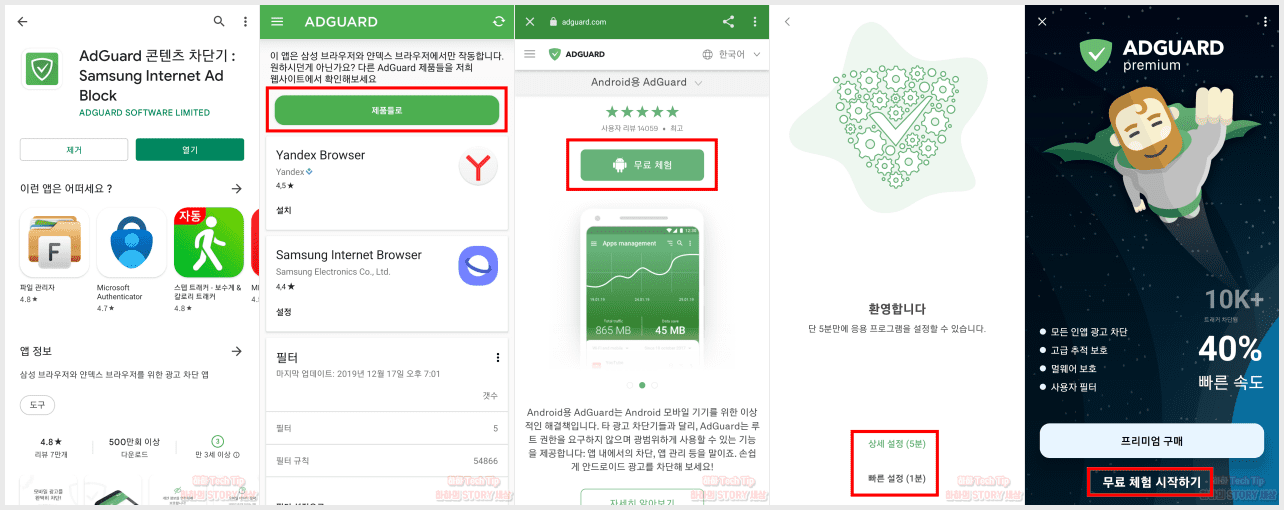
- 게임 플러그 인에서 게임 관련 앱인 Game Clock, Gif Creator, Perf Z, 게임 우선 모드, 일일한도, 조준 지원 등을 모두 삭제한다.
- 구글 플레이스토어에서 애드가드를 설치한다.
- 설치 후 메인화면에서 GOS 해제 버전을 찾기 위해 제품들로 버튼을 누른다.
- 안드로이드용 애드가드 무료체험 APK 파일을 다운받아 설치한다.
- 애드가드가 실행되면 무료 체험 시작하기를 눌러 계정가입을 완료한다.
- 상세 또는 빠른 설정을 누른 뒤 로컬 VPN 생성을 선택한다.
애드가드 GOS 해제 설정
설정 완료 후 재시작 시 애드가드 앱 로딩 후 데이터를 다시 켜는 이유는 애드가드 실행 전 게임런처가 서버와 먼저 통신 되는 것을 막기 위한 조치로 스마트폰을 재부팅 할 때 데이터 차단하는 일을 잊지 않도록 한다.

- 메뉴 → 앱관리 → 게임런처로 이동해서 방화벽 항목 중 하나를 눌러 경고가 나오면 확인을 누른 뒤 사용정보 접근 허용에서 애드가드를 활성화한다.
- 게임 부스터, 게임 옵티마이징 서비스(Game Optimizing Sercive)도 동일한 방법으로 방화벽을 해제한다.
- 스마트폰 설정에서 애플리케이션으로 이동 후 앱 목록 오른쪽을 눌러 시스템 앱 표시를 활성화한다.
- 앱 목록에서 Game Optimizing Sercive → 저장공간 → 데이터 삭제 순서대로 실행한다.
- 게임 부스터와 게임 런처도 동일하게 데이터를 삭제한다.
- 데이터(와이파이 포함) 차단 비행기모드 변경 후 스마트폰을 재부팅한다.
- 애드가드 앱 로딩이 끝나면 다시 데이터를 켜고 게임을 실행한다.